Giới thiệu chi tiết về phần mềm solidworks | ADVANCE CAD
1/ Giới thiệu Solidworks
1.1.1/ Tìm hiểu tổng quan về phần mềm
Hiện nay Solidworks được sử dụng khá phổ biến trên thế giới. Ở Việt Nam phần mềm này được sử dụng rất nhiều không chỉ trong lĩnh vực cơ khí mà nó còn được mở rộng ra các lĩnh vực khác như: Điện, khoa học ứng dụng, cơ mô phỏng,..
Phần mềm Solidworks cung cấp cho người dùng những tính năng tuyệt vời nhất về thiết kế các chi tiết các khối 3D, lắp ráp các chi tiết đó để hình thành nên nhưng bộ phận của máy móc, xuất bản vẽ 2D các chi tiết đó là những tính năng rất phổ biến của phần mềm Solidworks, ngoài ra còn có những tính năng khác nữa như: Phân tích động học ( motion), phân tích động lực học (simulation). Bên cạnh đó phần mềm cong tích hợp modul Solidcam để phục vụ cho việc gia công trên CNC nhờ có phay Solidcam và tiện Solidcam hơn nữa bạn cũng có thể gia công nhiều trục trên Solidcam, modul 3Dquickmold phục vụ cho việc thiết kế khuôn.

Việc tích hợp nhiều tính năng và modul cũng như các Add-in trên phần mềm Solidworks giúp cho người sử dụng chuyên môn hóa trên phần mềm hơn. Và không cần phải sử dụng nhiều phần mềm để thực hiện các công việc khác nhau.
Để học phần mềm Solidworks bạn có thể xem các bạn có thể tham gia khóa học thiết kế vói phần mềm Solidworks. Nếu không có nhiều thời gian đến trung tâm học các bạn có thể tham khảo bộ tài liệu hướng dẫn sử dụng Solidworks
1.2/ Lịch sử hình thành và phát triển
SolidWorks là phần mềm thiết kế 3D chạy trên hệ điều hành Windown và có mặt từ năm 1997, và được tạo bởi công ty Dassault Systèmes SolidWorks Corp., là một nhánh của Dassault Systèmes, S. A. (Vélizy, Pháp). SolidWorks hiện tại được dùng bởi hơn 2 triệu kỹ sư và nhà thiết kế với hơn 165,000 công ty trên toàn thế giới. Lợi nhuận năm 2011 của SolidWorks là 483 triệu dolar.
![]()
Giao diện phần mềm SolidWorks interface, showing feature based history dependent modeling.
Developer(s)
Dassault Systèmes SolidWorks Corp.
Initial release
1995
Stable release
SolidWorks 2014 SP3 / April 14, 2014 [1]
Preview release
SolidWorks 2014 SP4.0 EV / June 2, 2014 [2]
Operating system
Microsoft Windows
Type
CAD
License
Proprietary
Website
www.SolidWorks.com
1.2.1/ Lịch sử ra đời
Công ty SolidWorks được thành lập vào tháng 12 năm 1993 bởi Hirschtick, tốt nghiệp trường MIT nổi tiếng- Massachusetts Institute of Technology ; Hirschtick sử dụng1 triệu $ mà anh ta gây dựng được khi là thành viênMIT Blackjack Team để thành lập công ty.[5] Trụ sở ban đầu ở Waltham, Massachusetts, USA, Hirschtick tuyển dụng một nhóm kỹ sư nhằm tạo một phần mềm 3D CAD dễ sử dụng, giá cả phải chăng, và có thể tùy biến trên Windows desktop. Sau này đổi địa chỉ là Concord, Massachusetts, SolidWorks đã phát hành phiên bản đầu tiên SolidWorks 95, năm 1995.[6][7] Năm 1997 Dassault, Công ty nổi tiếng nhất với phần mềm CATIA , đã mua lại SolidWorks với 310 triệu đô la cổ phiếu.[6]
SolidWorks hiện tại có một số phiên bản như SolidWorks CAD , eDrawings một công cụ hỗ trợ, và DraftSight, một sản phẩm 2D CAD.
SolidWorks được điều hành bởi John McEleney từ 2001 tới July 2007 và Jeff Ray từ 2007 tới tháng 1-2011. CEO hiện tại là Bertrand Sicot.
Release history [edit]
Tên /Phiên bản
Giá ($)
Năm phát hành
SolidWorks 95
440000
1995
SolidWorks 96
270
1996
SolidWorks 97
483
1996
SolidWorks 97Plus
629
1997
SolidWorks 98
817
1997
SolidWorks 98Plus
1008
1998
SolidWorks 99
1137
1998
SolidWorks 2000
1500
1999
SolidWorks 2001
1750
2000
SolidWorks 2001Plus
1950
2001
SolidWorks 2003
2200
2002
SolidWorks 2004
2500
2003
SolidWorks 2005
2800
2004
SolidWorks 2006
3100
2005
SolidWorks 2007
3400
2006
SolidWorks 2008
3800
July 1, 2007
SolidWorks 2009
4100
January 28, 2008
SolidWorks 2010
4400
December 9, 2009
SolidWorks 2011
4700
June 17, 2010
SolidWorks 2012
5000
September, 2011
SolidWorks 2013
6000
September, 2012
SolidWorks 2014
7000
October 7, 2013
SolidWorks 2015
8000
September 9, 2014
2) Tìm hiểu về những tính năng trên phần mềm Solidworks
2.1/ Khả năng thiết kế mô hình 3D hoàn hảo
Đây là một trong những tính năng khá nỗi bật của phần mềm solidworks. Thông quan việc thiết kê các các biên dạng 2D bạn sẽ dựng được các khối 3D theo yêu cầu, tíng năng này khá là dễ học thông qua các tài liệu thiết kế trên solidworks. Nhưng vấn đề ở đây là bạn cần phải làm thật nhiều bài tập để có thể nhớ lâu cũng như là vận dụng linh hoạt các lệnh.
2.2/ Tính năng lắp ráp các chi tiết
Đây là một tính năng mà hầu như các phần mềm CAD/CAM nào cũng có .Các chi tiết 3D sau khi thiết kế xong có thể lắp ráp lại với nhau tạo thành một bộ phận máy hoặc một máy hoàn chỉnh. Xây dựng các đường dẫn thể hiện quy trình lắp ghép. để hiểu rõ về tính năng này hơn bạn có thể xem tài liệu hướng dẫn lắp ráp trên solidworks.
2.3/ Xuất bản vẽ trên phần mềm solidworks
Phần mềm Solidworks cho phép ta tạo các hình chiếu vuông góc các chi tiết hoặc các bản lắp với tỉ lệ và vị trí do người sử dụng quy định mà không ảnh hưởng đến kích thước.
Công cụ tạo kích thước tự động và kích thước theo quy định của người sử dụng.
Tạo các chú thích cho các lỗ một cách nhanh chóng. Chức năng ghi độ nhám bề mặt, dung sai kích thước và hình học được sử dụng dễ dàng.
Tài liệu hướng dẫn xuất bản vẽ trên Solidworks
2.4/ Tính năng gia công trên Solidworks
Để dùng được chức năng này, chúng ta phải sử dụng một modul nữa của solidworks là Solidcam. Đây là modul Cam của Solid, nó được tách ra để bán riêng. nếu ai có điều kiện thì tải về dùng, nó chạy ngay trên giao diện của solidworks, việc sử dụng của SolidCam quả thật vô cùng thân thiện, và dễ sử dụng. Xem thêm tài liệu về gia công trên Solidcam
2.5/ Phân tích động lực học trên Solidworks
SolidWorks Simulation cung cấp các công cụ mô phỏng để kiểm tra và cải thiện chất lượng bản thiết kế của bạn. Các thuộc tính vật liệu, mối ghép, quan hệ hình học được định nghĩa trong suốt quá trình thiết kế được cập nhật đầy đủ trong mô phỏng. Các sản phẩm được kiểm tra về độ bền, về hệ số an toàn và được phân tích động học đầy đủ. Hơn thế nữa, tất cả các dạng hình học đều được hỗ trợ để mô phỏng tính toán như thật với các tính năng về kết cấu, thành mỏng và khối solid. Tham khảo các tài liệu về phân tích động lực học trên Solidworks
3/ Yêu cầu hệ thống và cấu hình máy tính cần thiết để có thể sử dụng được phần mềm
Không nắm rõ cấu hình máy có thể cài đặt được các phần mềm solidworks không những làm bạn tốn tiền mà còn tốn thời gian, load về mà không sử dụng được, hoặc cứ tưởng phần mềm bị lỗi không cài được và cứ cố gắng, do đó đọc kỹ thông tin trước để có lựa chọn tốt nhất cho mình.
Một là cài lại máy để cài phiên bản cao hoặc sử dụng phiên bản solidworks thấp để cài đặt cho máy của bạn.
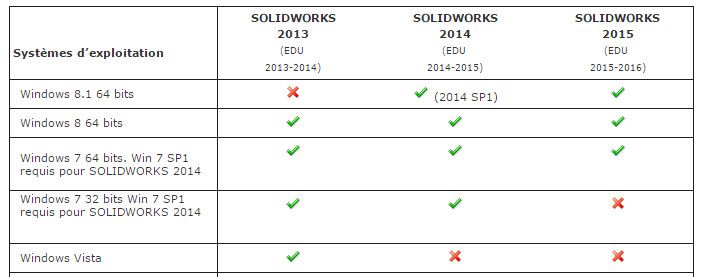
Operating Systems
SOLIDWORKS
2016
(EDU
2016-2017)
SOLIDWORKS
2017
(EDU
2017-2018)
SOLIDWORKS
2018
(EDU
2018-2019)
Windows 10, 64-bit
![]()
![]()
![]()
Windows 8.1, 64-bit
![]()
![]()
![]()
Windows 7 SP1, 64-bit
![]()
![]()
![]()
Hardware
RAM
8GB or hoặc cao hơn
Video Card
Certified cards and drivers
Processor
Intel or AMD with SSE2 support. Chỉ hỗ trợ trên nền tảng 64-bit
Install Media
DVD drive or broadband internet connection
Microsoft Products
Internet Explorer
IE 10,11
IE 11
IE 11
Excel and Word
2010, 2013,
2016 (SW2016 SP3)
2010, 2013, 2016
2010, 2013, 2016
Other
Anti-Virus
Supported anti-virus products
Network
Microsoft Windows networking. Novell networks and non-Windows network storage devices are not supported
Virtual environments
Supported virtual environments
3.1/ eDrawings cho máy Mac
Operating Systems
eDrawings
2016
eDrawings
2017
eDrawings
2018
Mac 10.12
![]()
![]()
![]()
Mac 10.11
![]()
![]()
![]()
Mac 10.10
![]()
![]()
![]()
3.2/ SOLIDWORKS Server
Operating Systems
SOLIDWORKS
2016
SOLIDWORKS
2017
SOLIDWORKS
2018
Windows Server 2016
![]()
![]() (2017 SP2)
(2017 SP2)
![]()
Windows Server 2012 R2
![]() 1
1
![]()
![]()
Windows Server 2012
![]()
![]()
![]()
Windows Server 2008 R2, SP1
![]()
![]()
![]()
3.3/ SOLIDWORKS Electrical
SQL Server Platform
Electrical
2016
Electrical
2017
Electrical
2018
SQL 2017
![]()
![]()
![]()
SQL 2016
![]()
![]()
![]()
SQL 2014
![]()
![]()
![]()
SQL 2012
![]()
![]()
![]()
3.4/ Microsoft Products
Microsoft Products
Start of Life
End Of Life 2
Windows 10, 64-bit
2015 SP5
Active
Windows 8.1, 64-bit
2014 SP1
2018 SP5
Windows 8.0, 64-bit
2013 SP0
2015 SP5
Windows 7, 64-bit
2010 SP1
2020 SP5
Windows 7, 32-bit
2010 SP1
2014 SP5
Windows Vista, 64-bit
2008 SP3.1
2013 SP5
Windows Vista, 32-bit
2008 SP0
2013 SP5
Windows XP, 64-bit
2006 SP4
2012 SP5
Windows XP, 32-bit
2001Plus SP0
2013 SP5
Windows Server 2016
2017 SP2
Active
Windows Server 2012 R2
2014 SP3
2019 SP05
Windows Server 2012
2014 SP0
2018 SP05
Windows Server 2008 R2, SP1
2009
2017 SP05
Windows Server 2008
2008
2014 SP5
SQL Server 2017
2018 SP0
Active
SQL Server 2016
2017 SP0
Active
SQL Server 2014
2015 SP0
Active
SQL Server 2012
2013 SP2
Active
SQL Server 2008 R2
2010 SP4
2017 SP5
IE 11
2014 SP3
Active
IE 10
2013 SP0
2016 SP5
IE 9
2011 SP4
2015 SP5
IE 8
2009 SP5
2014 SP5
Excel, Word 2016 (64-bit recommended)
2016 SP3
Active
Excel, Word 2013
2013 SP4
2020 SP5
Excel, Word 2010
2010 SP5
2018 SP5
Excel, Word 2007
2008 SP1
2014 SP5
4/ Plugin hỗ trợ lập trình gia công
Nếu bạn có thể sử dụng Solidcam cho công việc thì sẽ tiết kiệm khá nhiều thời gian, ngoài ra hãng này cũng luôn cải tiến để phục vụ khách hàng tốt nhất.
4.1/ Giới thiệu về SolidCam
SolidCam là một sản phẩm CAM mạnh mẽ được thiết kế đặc biệt, là nhịp cầu nối giữa thiết kế và gia công. SolidCam hỗ trợ đầy đủ phạm vi các ứng dụng sản xuất.
4.2/ Tính năng của SolidCam
4.2.1/ Phay 2.5D
Các mô hình thiết kế của SolidWorks với các chi tiết có dạng như đường cắt tròn, các đường viền và các đường khoan có thể được tích hợp lại thành các đường dao cắt cho máy CNC. Việc điều khiển quỹ đạo dao cắt một cách đầy đủ với một giải thuật đủ mạnh có thể đảm bảo cho người sử dụng gia công theo cách mà họ muốn.
Các thao tác có thể được dễ dàng sắp xếp lại trật tự, di chuyển, xoay và lấy đối xứng. SolidCam là một phần mềm đã được kiểm nghiệm trong gia công thực tế và đã được sử dụng thành công bởi hàng ngàn công ty cũng như các xưởng gia công

4.2.2/ Phay 3D
Tính năng phay 3D của SolidCam có thể được sử dụng cho tất cả các chi tiết hình trụ và các mô hình 3D phức tạp. Với các chi tiết hình trụ, SolidCam sẽ phân tích mô hình và tự động phát hiện ra các lỗ cũng như các biên dạng để máy cố định toạ độ Z trong chiến lược gia công.
Đối với khuôn, chi tiết thuộc dạng điện cực cũng như phôi ban đầu, SolidCam cung cấp các tính năng gia công 3D mạnh mẽ bao gồm chiến lược nâng cao năng xuất gia công tích hợp với việc tối ưu hoá lượng dư gia công.
Cho dù mô hình thiết kế có phức tạp đến cỡ nào, SolidCam cũng cung cấp một lối tiếp cận tối ưu và một chiến lược gia công với các tính năng gia công 3D cao cấp ứng dụng cho khuôn đúc và khuôn dập.
4.2.3/ Tiện và các loại dao cắt
SolidCam tạo ra năng suất tối đa và giảm thiểu thời gian lập trình cho máy tiện CNC. SolidCam cung cấp tất cả các thao tác phay và khoan cho các dao tiện trên mặt phẳng hoặc trên mặt trụ của phôi.
Việc tiện với dao tiện tạo thuận lợi cho việc gia công các rãnh SolidCam hỗ trợ một số lượng lớn dạng dao cắt, bao gồm cả hỗ trợ đặc biệt cho quá trình gia công nâng cao của dòng dao cắt ISCARs Turn – Groove.
4.2.4/ Gia công bằng tia lửa điện 2/4-trục
- SolidCam gia công bằng tia lửa điện xử lý các đường bao mặt cắt cũng như các đường viền của máy 4 trục. Các thuật toán thông minh của SolidCam sẽ ngăn ngừa hiện tượng mảnh phoi bị rơi xuống bằng quá trình xử lý tự động các hốc.
- Chương trình SolidCAM cung cấp đầy đủ cho người sử dụng điều khiển các điểm dừng và các điều kiện cắt dây tại bất kỳ điểm nào trên đường bao mặt cắt hoặc vị trí mũi
4.2.5/ Gia Công Đồng Thời 5 Trục
Việc gia công đồng thời 5 trục đã trở nên ngày càng phổ biến nhờ nhu cầu giảm bớt thời gian gia công, nâng cao chất lượng bề mặt gia công, kéo dài tuổi thọ của dụng cụ cắt.
SolidCam sử dụng tất cả các ưu thế của việc gia công đồng thời 5 trục và cùng với việc điều khiển va đập và mô phỏng gia công nó cung cấp các khối đặc cơ bản cho các giải pháp công nghệ gia công 5 trục.
Các kế hoach gia công thông minh và mạnh mẽ bao gồm việc cắt, xén của SolidCam để gia công các chi tiết có hình dạng hình học phức tạp như là khuôn lõi, các lỗ hốc các chi tiết hàng không, các dụng cụ cắt, các đầu mặt trụ, các cánh tuốc bin, các cánh công tác. SolidCam cung cấp việc mô phỏng thực toàn bộ máy công cụ. Có khả năng kiểm tra sự va đập giữa dao cụ và các thành phần của máy.
4.2.6/ Gia công tốc độ cao HSM
- Các module HSM của SolidCam làm mượt các đường dao của các chuyển động cắt và lùi dao tại bất cứ vị trí nào có thể duy trì một cách liên tục chuyển động, dụng cụ cắt với yêu cầu cần thiết để duy trì tốc độ cắt cao và hạn chế thời gian dừng máy.
- Với module HSM của SolidCam, giữ cho các mức của toạ độ Z ở mức tối thiểu. Ở những nơi góc cạnh và những nơi được làm mượt bằng các cung tròn không chạy dao với tốc độ cần thiết. Như vậy làm giảm tối đa việc chạy dao trong không gian và giảm thời gian gia công.
- Chương trình HSM rất hiệu quả, đường chạy dao mượt hơn và linh hoạt. Điều này dẫn đến khả năng gia tăng chất lượng của bề mặt, giảm thiểu sự mài mòn của dụng cụ cắt và tăng tuổi thọ của máy công cụ.
5/ Thiết kế ngược với ScanTo3D trên Solidworks
5.1/ Giới thiệu chung
Sử dụng tính năng ScanTo3D của phần mềm Solidworks, bạn có thể mở các file scan từ bất kì máy scan 3D nào ( lưới hoặc đám mây điểm), hoặc các dữ liệu đường cơ từ phần mềm toán học, chuẩn bị dữ liệu rồi chuyển chúng qua mô hình mặt hoặc khối.
Khi bạn mở dữ liệu quét, bạn có thể mở nó như một file thiết kế mới hoặc nhập chúng vào môi trường đang làm việc. Click Options ở hộp thoại open, và thiết lập tùy chọn.

5.2/ ScanTo3D quét được những loại mô hình nào ngoài thực tế
ScanTo3D giúp giảm đáng kể thời gian yêu cầu để xây dựng khối từ các dữ liệu không ở dạng số. Người thiết kế có thể dung công cụ ScanTo3D cho các mục đích sau:
- Thiết kế sản phẩm y tế – Tạo các bộ phận, nội tạng, .. dung cho mục đích tham khảo hoặc lắp ghép .
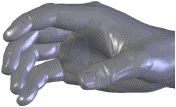
- Quét và tạo lại hình học của bàn tay thông qua lệnh Surface Wizard’s Automatic creation.
- Thiết kế sản phẩm dân dụng – Tạo lại dạng số hóa từ các concept từ các mẫu bạn tạo bởi đất sét, xốp, …
- Thiết kế cơ khí – Tạo nhanh các tham chiếu cho sản phẩm gốc- OEM parts.
ScanTo3D chỉ có trên SolidWorks Premium. Để kích hoạt ScanTo3D, click Tools > Add-Ins, và chọn ScanTo3D.
Nếu bạn có máy quét 3d NextEngine, click NextEngine Scan (ScanTo3D toolbar) hoặc Tools > ScanTo3D > NextEngine Scan để khởi động máy NextEngine.
5.3/ quy trình các bướcquét 3D với solidworks
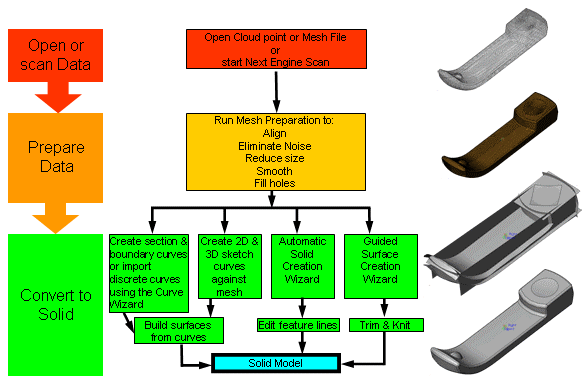
5.4/ Hai phương pháp để chuyển dữ liệu quét sang mô hình khối.
- Bán thủ công: Direct Mesh Referencing: Tạo lưới trực tiếp hữu dụng cho các sản phẩm dân dụng, các bề mặt rất phức tạp.
- Bán tự động với Wizards: Công cụ Mesh Prep và Surface Wizards sẽ chỉ dẫn bạn trình tự dùng ScanTo3D.
5.5/ Phương pháp bán thủ công
Sử dụng Surface Wizard’s Automatic creation để tự động tạo các mặt từ lưới. Surface Wizard’s Guided creation yêu cầu người dung phải làm việc hiệu quả để tạo trước các hinh dạng tương đối, do đó nó chỉ thích hợp với các sản phẩm đơn giản. ( như các chi tiết máy), nhưng không dung cho các chi tiết phức tạp.
- Phương pháp bán tự động sử dụng Wizards Mở dữ liệu quét (File lưới hoặc đám mây điểm).
- Chuẩn bị lưới bằng cách dùng Mesh Prep Wizard để tạo các đối tượng lưới.
- Cắt xem phần lưới dung công cụ Section View (View toolbar).
- Phác thảo các cơ 2D và 3D trên các lưới.
- Tạo mặt sử dụng các cơ. Dùng Curve Wizard để tạo các đường tiết diện và đường biên dạng. Bạn cũng có thể nhập và hiệu chỉnh file IGES, IBL, CSV, và TXT chứa các dữ liệu điểm dung xác định đường.
- Phân tích và làm mượt các mặt sử dụng công cụ Deviation Analysis.
- Cắt và nối các mặt.
- Tạo mô hình khối.
Công cụ Mesh Prep và Surface Wizards giúp bạn làm theo các bước đúng quy trình với ScanTo3D.
Nếu bạn đã có các dữ liệu lưới đã sử lý ( loại bỏ các điểm thừa), chỉ cần dùng Surface Wizard để tạo mô hình khối. Sử dụng Surface Wizard để tự động tạo các bề mặt hữu cơ hoặc các dạng hình hình học tư do. Dùng các công cụ để phân tích mặt. sử dụng Deviation Analysis để phân tích và hoàn thiện mặt.
- Mở dữ liệu quét (File lưới hoặc đám mây điểm).
- Chuẩn bị lưới sử dụng Mesh Prep Wizard để tạo các đối tượng lưới.
- Sử dụng Surface Wizard để tạo mặt từ các đối tượng lưới, dung hướng dẫn tạo một cách tự động.
- Cắt và nối các mặt.
- Tạo và mô hình khối.











